小编相信了解过windows系统的都知道这款win10镜像系统,当然也有不知道这款系统的用户,现在我为大家描述下这款系统的特点和给用户在上网期间带来的好处。
很多用户在使用电脑的过程出现电脑奔溃的情况,这种情况相信大家对此非常的苦恼,今天我为大家带来的是我们这款win10镜像系统,希望能够给大家解决这个问题。
今天小编为大家带来镜像win10的安装方法
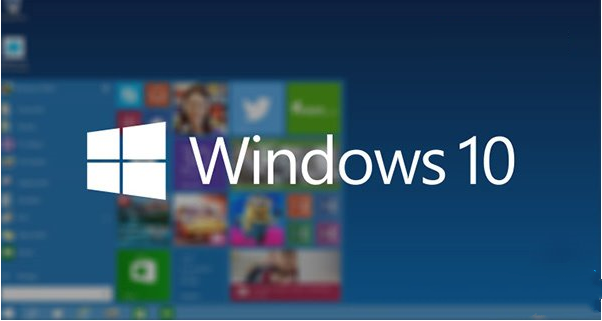
win10载图1
一、U盘的准备
(1)U盘一个,8GB以上;
(2)下载好win10原版ISO镜像(一定要在官网中下载)
w10官网下载:http://www.iwin10.com/xiazai/
(3)制作U盘启动盘的软件工具(网上有很多)
U盘启动盘软件工具:http://www.iwin10.com/ruanjian/9.html;

win10载图2
二、制作U盘启动盘
(1)打开启动盘软件工具,
(2)运行软件需要注册码,小编免费给大家一个,注册码:509F-BA54-BBA6-73C5.注册名:李明
(3)点击打开文件,软件运行后选择下载好的官网正版ISO镜像文件。
(4)在软件的菜单栏中点击启动,选择写入硬盘镜像即可,稍等一会即弹出对话框。
(5)在弹出的对话框选择硬盘驱动器为U盘位置,并把U盘格式化依次点击写入即可。
(6)准备数据,开始写入。
(7)写入完毕,刻入成功。

win10载图3
三、安装Win10系统
(1)将U盘插进电脑,开机之后进入BIOS设置。
(2)进入BIOS后,找到相关设置,BOOT菜单。将将U盘设回第一启动项,有一个进入BIOS后,找到BOOT菜单或BOOT相关设置,将电脑第一启动设设备为U盘。
(3)设置好了之后保存BIOS的信息重新启动电脑,此时电脑便会从U盘中启动了,便可以进行windows10系统安装了。
四、总结
现在安装系统主流为U盘安装,而且必须从官网中下载正版的原版镜像,保证系统的安全,完整,如果装了其他盗版的windows10镜像就要得不偿失了,第二点就是U盘需要8G以上正规的U盘,保证启动盘的准备稳定。
小编在这里祝大家能够安装属于自己的win10镜像系统,win10镜像系统性能各方面都很好。
Copyright ©2018-2023 www.958358.com 粤ICP备19111771号-7 增值电信业务经营许可证 粤B2-20231006